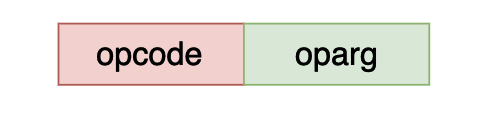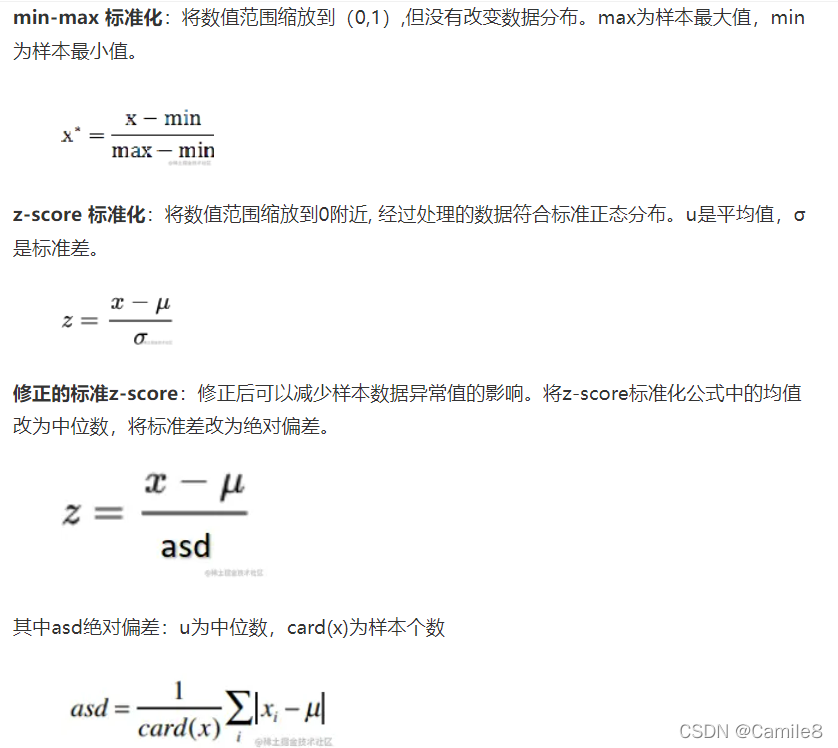Python 安装
已经安装软件的小伙伴要检查是否已在 Windows PC 上安装了 python,请在开始栏中寻找 Python 或者直接在命令提示符窗口输入Python按回车,如果已经安装就会出现你的安装信息。

如果有小伙伴还没有安装环境或者编辑器,可以转到这里:
Python入门教程之Python的安装下载配置
Python入门教程之pycharm安装/基本操作/快捷键
Python 快速入门
Python 是一门解释型编程语言,这意味着作为开发人员,你可以在文本编辑器中编写 Python(.py)文件,然后将这些文件放入 python 解释器中执行。
在命令行上运行 python 文件的方式如下:
C:\Users\Your Name>python helloworld.py
其中 “helloworld.py” 是 python 的文件名。
让我们编写第一个 Python 文件,名为 helloworld.py,它可以在任何文本编辑器中完成。
helloworld.py
print("Hello, World!")运行实例
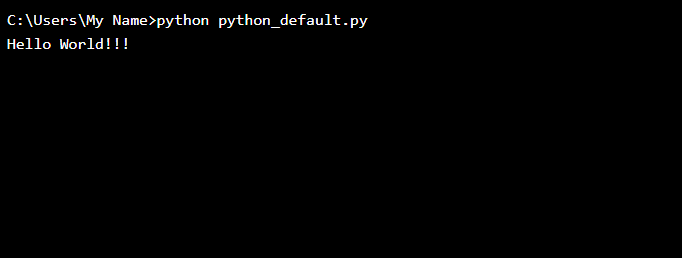
就那么简单。保存文件。打开命令行,导航到保存文件的目录,然后运行:
C:\Users\Your Name>python helloworld.py
输出:
Hello, World!
恭喜,你已经编写并执行了第一个 Python 程序。
Python 命令行
要在 python 中测试少量代码,在文件中写代码有时不是最快最简单的。把 Python 作为命令行来运行是可能的。
在 Windows、Mac 或 Linux 命令行上键入以下内容:
C:\Users\Your Name>python
在此,可以编写任何 python,包括前面的 hello world 例子:
C:\Users\Your Name>python
Python 3.6.4 (v3.6.4:d48eceb, Dec 19 2017, 06:04:45) [MSC v.1900 32 bit (Intel)] on win32
Type "help", "copyright", "credits" or "license" for more information.
>>> print("Hello, World!")
这将在命令行中输出 “Hello, World!”:
C:\Users\Your Name>python
Python 3.6.4 (v3.6.4:d48eceb, Dec 19 2017, 06:04:45) [MSC v.1900 32 bit (Intel)] on win32
Type "help", "copyright", "credits" or "license" for more information.
>>> print("Hello, World!")
Hello, World!
无论何时,都可以通过键入如下命令来退出 python 命令行界面:
exit()
到此这篇关于Python入门教程(二)Python快速上手的文章就介绍到这了,更多相关Python快速上手内容请搜索好代码网以前的文章或继续浏览下面的相关文章希望大家以后多多支持好代码网!